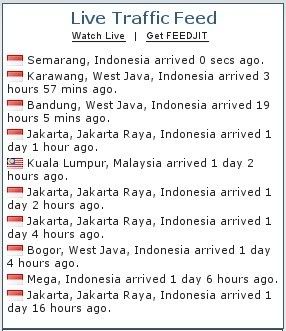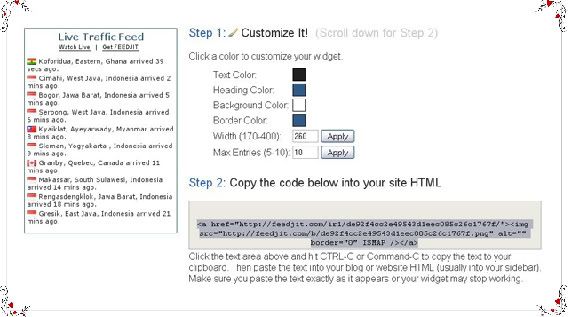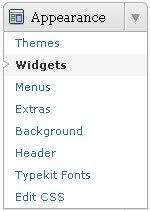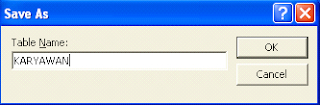Dalam jaringan komputer mempunyai aturan-aturan baku atau prinsip-prinsip baku dalam komunikasi data, ini dikeluarkan oleh ISO (International Standard Organization) yaitu model referensi OSI (Open System Interconnection). Maka dengan adanya model OSI ini semua vendor perangkat telekomunikasi memiliki pedoman dalam mengembangkan protokolnya.
Model referensi jaringan terbuka OSI atau OSI Reference Model for open networking adalah sebuah model arsitektural jaringan yang dikembangkan oleh badan International Organization for Standardization (ISO) di Eropa pada tahun 1977. OSI sendiri merupakan singkatan dari Open System Interconnection. Model ini disebut juga dengan model “Model tujuh lapis OSI” (OSI seven layer model).
Sebelum munculnya model referensi OSI, sistem jaringan komputer sangat tergantung kepada pemasok (vendor). OSI berupaya membentuk standar umum jaringan komputer untuk menunjang interoperatibilitas antar pemasok yang berbeda. Dalam suatu jaringan yang besar biasanya terdapat banyak protokol jaringan yang berbeda. Tidak adanya suatu protokol yang sama, membuat banyak perangkat tidak bisa saling berkomunikasi.
Model referensi ini pada awalnya ditujukan sebagai basis untuk mengembangkan protokol-protokol jaringan, meski pada kenyataannya inisatif ini mengalami kegagalan. Kegagalan itu disebabkan oleh beberapa faktor berikut:
- Standar model referensi ini, jika dibandingkan dengan model referensi DARPA (Model Internet) yang dikembangkan oleh Internet Engineering Task Force (IETF), sangat berdekatan. Model DARPA adalah model basis protokol TCP/IP yang populer digunakan.
- Model referensi ini dianggap sangat kompleks. Beberapa fungsi (seperti halnya metode komunikasi connectionless) dianggap kurang bagus, sementara fungsi lainnya (seperti flow control dan koreksi kesalahan) diulang-ulang pada beberapa lapisan.
- Pertumbuhan Internet dan protokol TCP/IP (sebuah protokol jaringan dunia nyata) membuat OSI Reference Model menjadi kurang diminati.
Pemerintah Amerika Serikat mencoba untuk mendukung protokol OSI Reference Model dalam solusi jaringan pemerintah pada tahun 1980-an, dengan mengimplementasikan beberapa standar yang disebut dengan Government Open Systems Interconnection Profile (GOSIP). Meski demikian. usaha ini akhirnya ditinggalkan pada tahun 1995, dan implementasi jaringan yang menggunakan OSI Reference model jarang dijumpai di luar Eropa.
OSI Reference Model pun akhirnya dilihat sebagai sebuah model ideal dari koneksi logis yang harus terjadi agar komunikasi data dalam jaringan dapat berlangsung. Beberapa protokol yang digunakan dalam dunia nyata, semacam TCP/IP, DECnet dan IBM Systems Network Architecture (SNA) memetakan tumpukan protokol (protocol stack) mereka ke OSI Reference Model. OSI Reference Model pun digunakan sebagai titik awal untuk mempelajari bagaimana beberapa protokol jaringan di dalam sebuah kumpulan protokol dapat berfungsi dan berinteraksi.

Struktur tujuh lapis model OSI, bersamaan dengan protocol data unit pada setiap lapisan
OSI Reference Model memiliki tujuh lapis, yakni sebagai berikut :
| Lapisan ke- | Nama lapisan | Keterangan |
|---|---|---|
| 7 | Application layer | Berfungsi sebagai antarmuka dengan aplikasi dengan fungsionalitas jaringan, mengatur bagaimana aplikasi dapat mengakses jaringan, dan kemudian membuat pesan-pesan kesalahan. Protokol yang berada dalam lapisan ini adalah HTTP, FTP, SMTP, dan NFS. |
| 6 | Presentation layer | Berfungsi untuk mentranslasikan data yang hendak ditransmisikan oleh aplikasi ke dalam format yang dapat ditransmisikan melalui jaringan. Protokol yang berada dalam level ini adalah perangkat lunak redirektor (redirector software), seperti layanan Workstation (dalam Windows NT) dan juga Network shell (semacam Virtual Network Computing (VNC) atau Remote Desktop Protocol (RDP)). |
| 5 | Session layer | Berfungsi untuk mendefinisikan bagaimana koneksi dapat dibuat, dipelihara, atau dihancurkan. Selain itu, di level ini juga dilakukan resolusi nama. |
| 4 | Transport layer | Berfungsi untuk memecah data ke dalam paket-paket data serta memberikan nomor urut ke paket-paket tersebut sehingga dapat disusun kembali pada sisi tujuan setelah diterima. Selain itu, pada level ini juga membuat sebuah tanda bahwa paket diterima dengan sukses (acknowledgement), dan mentransmisikan ulang terhadp paket-paket yang hilang di tengah jalan. |
| 3 | Network layer | Berfungsi untuk mendefinisikan alamat-alamat IP, membuat header untuk paket-paket, dan kemudian melakukan routing melalui internetworking dengan menggunakan router dan switch layer-3. |
| 2 | Data-link layer | Befungsi untuk menentukan bagaimana bit-bit data dikelompokkan menjadi format yang disebut sebagai frame. Selain itu, pada level ini terjadi koreksi kesalahan, flow control, pengalamatan perangkat keras (seperti halnya Media Access Control Address (MAC Address)), dan menetukan bagaimana perangkat-perangkat jaringan seperti hub, bridge, repeater, dan switch layer 2 beroperasi. Spesifikasi IEEE 802, membagi level ini menjadi dua level anak, yaitu lapisan Logical Link Control (LLC) dan lapisan Media Access Control (MAC). |
| 1 | Physical layer | Berfungsi untuk mendefinisikan media transmisi jaringan, metode pensinyalan, sinkronisasi bit, arsitektur jaringan (seperti halnya Ethernet atau Token Ring), topologi jaringan dan pengabelan. Selain itu, level ini juga mendefinisikan bagaimana NetworkInterface Card (NIC) dapat berinteraksi dengan media kabel atau radio. |
sumber : http://mansthea.wordpress.com/2009/04/13/prinsip-komunikasi-data/
Jadi menurut pendapat saya, komunikasi data sendiri merupakan suatu interaksi atau hubungan yang diawali dengan adanya pertukaran data dari lokasi yang satu dengan lokasi yang lainnya sehingga dari interaksi ini terjadilah suatu hubungan dan hubungan itulah yang dinamakan dengan Komunikasi Data.
Dalam memahami sebuah prinsip dari komunikasi data, diperlukan pengetahuan dasar tentang aturan dasar tentang Model Tujuh Lapis OSI yang dikeluarkan ISO.
 Gugup saat didekati
Gugup saat didekati